- Autor Jason Gerald [email protected].
- Public 2024-01-19 22:14.
- E modifikuara e fundit 2025-01-23 12:47.
Ndonjëherë skedarët e sistemit mund të korruptohen, dhe ju do të përpiqeni të punoni me një sistem operativ Windows XP që mezi funksionon. Ndoshta të gjitha programet tuaja kanë filluar të funksionojnë ngadalë, dhe ju dëshironi që të ketë një mënyrë për ta bërë sistemin operativ Windows të funksionojë aq shpejt sa më parë. Për fat të mirë, riparimi ose riinstalimi i Windows XP është një proces mjaft i drejtpërdrejtë. Ndiqni hapat e mëposhtëm për të instaluar Windows XP pavarësisht nga versioni që po përdorni.
Hapi
Metoda 1 nga 3: Instaloni Riparimin
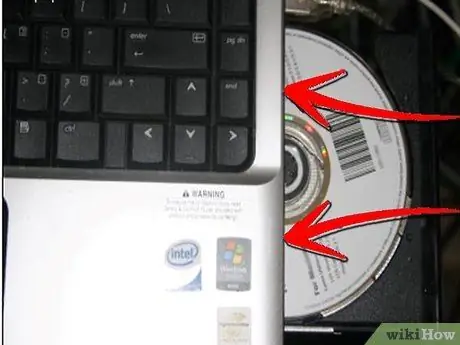
Hapi 1. Fut CD-në e Windows XP në CD-ROM
Nëse nuk e keni më, kontaktoni dyqanin e kompjuterit tuaj për zëvendësim ose shkarkoni një skedar.iso nga interneti ku mund të kopjoni përmbajtjen në një CD të zbrazët. Kini kujdes për viruset dhe jini të vetëdijshëm se ju ende duhet të futni një numër kyç të vlefshëm të produktit për të kryer instalimin.
Hapi 2. Shkruani numrin e çelësit të produktit
Kjo do të jetë e dobishme para se të filloni procesin e instalimit. Ky numër kyç përbëhet nga një kod me 25 karaktere që duhet të futni për të instaluar sistemin operativ Windows. Zakonisht mund të gjendet në vende të ndryshme:
-
Shtë në kutinë CD të Windows XP, zakonisht në anën e pasme.

Rinstaloni Windows XP Hapi 2 Bullet1 - Të qenit në kompjuter. Për kompjuterët desktop, zakonisht është prapa rastit. Për laptopët, është në fund.
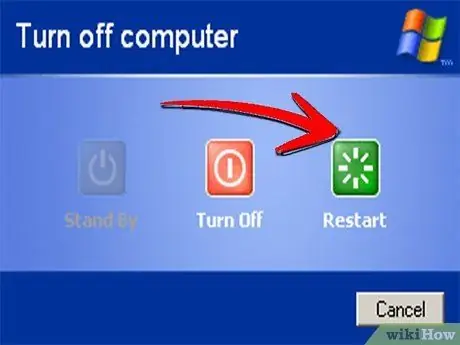
Hapi 3. Rinisni kompjuterin tuaj
sigurohuni që CD-ja e Windows XP është futur në CD-ROM. Kompjuteri juaj duhet të jetë i vendosur të fillojë nga CD. Për ta bërë këtë, duhet të futeni në seksionin e cilësimeve të BIOS.
-
Për të hyrë në BIOS, shtypni butonin e konfigurimit pasi të shfaqet logoja e markës së kompjuterit. Çelësat janë të ndryshëm për secilën markë të kompjuterit, por zakonisht janë çelësat F2, F10, F12 ose Fshij. Butoni i saktë do të shfaqet në ekran kur të shfaqet logoja e markës së kompjuterit.

Instaloni Linux Hapi 2 Bullet1 -
Pasi të keni hyrë në BIOS, futni menunë Boot. Zgjidhni First Boot nga CD-ROM. Në varësi të konfigurimit tuaj BIOS, mund të quhet gjithashtu një disk DVD, makinë optike ose disk CD/DVD.

Rinstaloni Windows XP Hapi 3 Bullet2 -
Ruani ndryshimet dhe dilni nga BIOS. Kjo do të bëjë që kompjuteri të rindizet.

Rinstaloni Windows XP Hapi 3 Bullet3
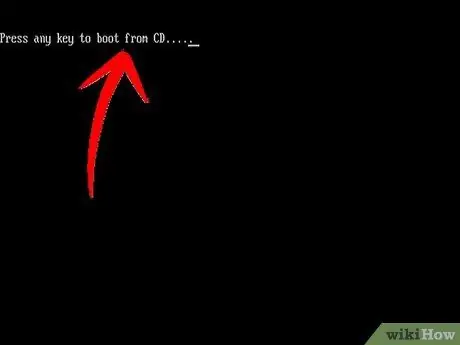
Hapi 4. Filloni instalimin
Pasi të zhduket logoja e markës së kompjuterit, do të shfaqet një mesazh duke thënë "Shtypni çdo çelës për të nisur nga CD …" shtypni çdo tast në tastierë për të filluar procesin e instalimit. Nëse nuk shtypni një çelës, kompjuteri do të fillojë nga hard disku si zakonisht.
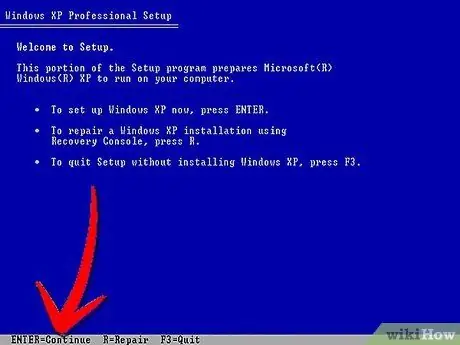
Hapi 5. Procesi i konfigurimit do të funksionojë
Sistemi operativ Windows duhet të ngarkojë drejtuesin për të filluar procesin e konfigurimit. Kjo do të marrë pak kohë. Kur të mbaroni, do të përshëndeteni me një ekran që thotë mirë se vjen. Shtypni butonin Enter për të filluar instalimin e riparimit. Mos hyni në seksionin e Rimëkëmbjes.
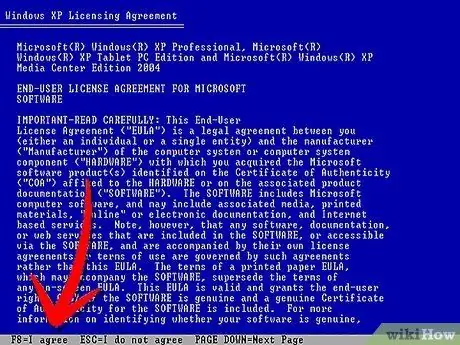
Hapi 6. Lexoni letrën e miratimit
Kur të përfundoni leximin e letrës së miratimit, shtypni butonin F8 për të rënë dakord dhe për të vazhduar. Konfigurimi do të shfaqë një listë të instalimeve të Windows XP. Shumica e përdoruesve do të shohin vetëm një gjë në këtë listë.
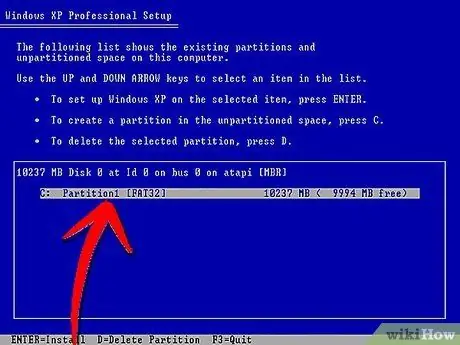
Hapi 7. Zgjidhni një instalim ekzistues të Windows XP
Nëse keni vetëm një Windows XP të instaluar, ai automatikisht do të nënvizohet. Shtypni butonin R për të filluar procesin e riparimit. Sistemi operativ Windows do të fillojë kopjimin e skedarëve dhe do ta bëjë kompjuterin të rindizet automatikisht. Kjo do të fillojë instalimin e riparimit.
-
Ju do të duhet të specifikoni një datë, orë dhe disa pyetje të tjera. Shpesh, opsioni i paracaktuar është i pranueshëm.

Rinstaloni Windows XP Hapi 7 Bullet1
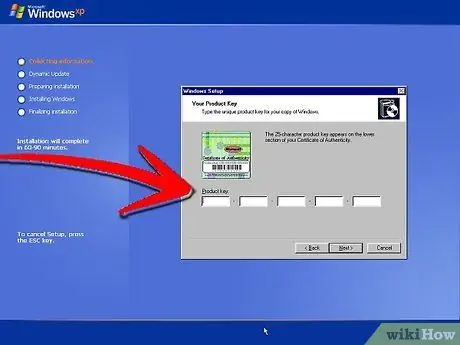
Hapi 8. Shkruani numrin e çelësit të produktit
Në fund të instalimit, do t'ju kërkohet të futni numrin e çelësit të produktit. Windows do të kontrollojë vlefshmërinë e këtij numri kyç para se të vazhdojë me procesin.
-
Pas instalimit, do t'ju duhet të vërtetoni kopjen tuaj të Windows në internet ose përmes telefonit. Menyja e aktivizimit të produktit do të shfaqet kur të hyni në Windows -in e sapo riparuar. Nëse keni një lidhje interneti, atëherë mund ta bëni këtë me shtypjen e një butoni.

Rinstaloni Windows XP Hapi 8Bullet1
Hapi 9. Kontrolloni programet ekzistuese
Pasi të ketë përfunduar instalimi, do të çoheni te dritaret që i janë nënshtruar një instalimi riparimi. Për shkak se disa sisteme skedarësh janë zëvendësuar, disa programe të instaluara mund të mos funksionojnë dhe mund të kenë nevojë të riinstalohen.
-
Disa drejtues hardueri mund të kenë nevojë të riinstalohen. Për të parë se cili harduer nuk është instaluar siç duhet, hapni menunë Start dhe klikoni me të djathtën Kompjuteri im. Zgjidhni skedën Hardware dhe klikoni Device Manager. Nëse ka një pajisje harduerike me një pikëçuditëse të verdhë, atëherë drejtuesi i pajisjes duhet të riinstalohet.

Rinstaloni Windows XP Hapi 9Bullet1 -
Të dhënat personale dhe dokumentet nuk duhet të rrezikohen nga instalimi i riparimit. Kontrolloni që gjithçka është në vend.

Rinstaloni Windows XP Hapi 9Bullet2
Metoda 2 nga 3: Formatoni dhe riinstaloni

Hapi 1. Rezervoni të dhënat tuaja
Formatimi dhe riinstalimi i Windows do të lirojë hard diskun tuaj. Sigurohuni që të keni bërë kopje rezervë të të gjithë skedarëve të rëndësishëm përpara se të filloni procesin. Fotografitë, filmat, dokumentet dhe muzika do të fshihen të gjitha.
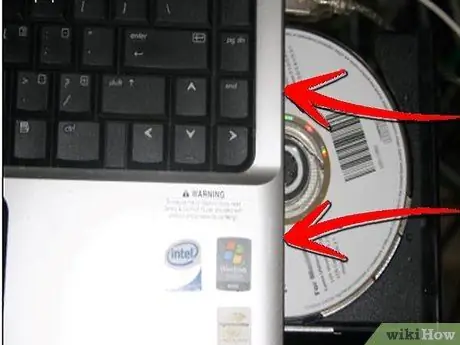
Hapi 2. Fut CD -në e Windows
Merrni parasysh numrin kryesor të produktit, do t'ju duhet gjatë procesit të instalimit. Niseni nga CD e Windows për të filluar konfigurimin e programit
Hapat e detajuar për këtë mund të gjenden në hapat 1-4 në pjesën e parë të këtij udhëzuesi
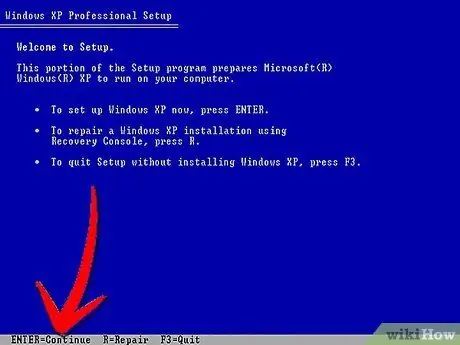
Hapi 3. Konfigurimi do të ngarkohet
Windows do të ngarkojë drejtuesin për programin e konfigurimit. Pasi të përfundojë ky proces, shtypni butonin Enter në ekranin e Mirëseardhjes për të filluar konfigurimin. Mos hyni në seksionin e rimëkëmbjes.
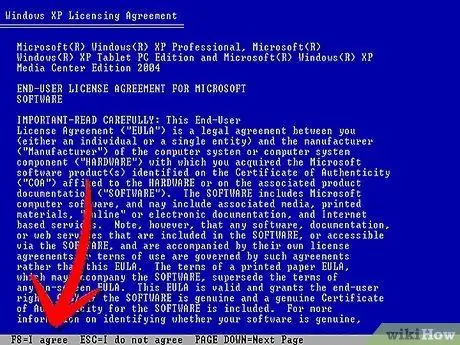
Hapi 4. Lexoni letrën e miratimit
Shtypni butonin F8 pasi të keni mbaruar së lexuari letrën e miratimit për të vazhduar procesin e konfigurimit. Konfigurimi do të ngarkojë një listë të instalimeve të Windows XP. Shtypni butonin Esc për të vazhduar me instalimin e ri.
Hapi 5. Fshini ndarjen e hard diskut
Do të shihni një listë të ndarjeve të diskut të ngurtë. Këto janë disqet C: dhe D: (emërtimi varet nga cilësimet e sistemit që janë bërë).
-
Ky është shansi juaj i fundit për të rinisur kompjuterin tuaj dhe për të krijuar kopje rezervë të skedarëve që keni harruar të bëni. Pasi të jetë fshirë ndarja, të gjitha të dhënat tuaja do të humbasin.

Rinstaloni Windows XP Hapi 14Bullet1 -
Theksoni ndarjen që përmban sistemin operativ Windows. Zakonisht gjendet në ndarjen C: Shtypni D për ta fshirë atë ndarje. Konfirmoni që dëshironi të fshini ndarjen duke shtypur butonin Enter.

Rinstaloni Windows XP Hapi 14Bullet2 -
Do të keni një shans të fundit për të dalë nga procesi. Për të qenë absolutisht i sigurt se doni të fshini atë ndarje, shtypni L.

Rinstaloni Windows XP Hapi 14Bullet3
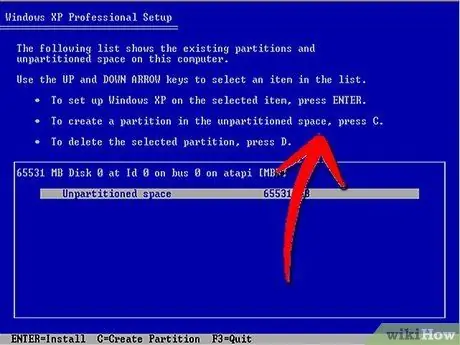
Hapi 6. Krijoni një ndarje të re
Zgjidhni hapësirën e pjesshme. Shtypni butonin C për të krijuar një ndarje të re. Vendosni madhësinë maksimale të mundshme dhe shtypni Enter.
-
Mund të krijoni një ndarje më të vogël nëse doni të krijoni një ndarje tjetër në hard diskun tuaj përmes një sistemi Windows. Kjo është arsyeja pse dikush do ta bënte këtë, por për disa përdorues, krijimi i një ndarje sa më të madhe të jetë e mundur duhet të jetë e mjaftueshme.

Rinstaloni Windows XP Hapi 15Bullet1
Hapi 7. Filloni konfigurimin e Windows
Pasi të krijohet ndarja, nënvizoni atë dhe shtypni Enter për të filluar procesin e instalimit të Windows. Do t'ju kërkohet të formatoni ndarjen. Zgjidhni "Formatoni ndarjen duke përdorur sistemin e skedarëve NTFS." Zgjidhni NTFS mbi FAT, sepse NTFS është më e qëndrueshme në Windows.
-
Formatimi do të fillojë. Kjo mund të zgjasë disa orë në varësi të madhësisë dhe shpejtësisë së hard diskut tuaj, por për shumicën e përdoruesve do të duhen disa minuta.

Rinstaloni Windows XP Hapi 16Bullet1 -
Pasi të jetë formatuar, sistemi Windows do të kopjojë të gjithë skedarët e nevojshëm për procesin e konfigurimit. Kjo do të zgjasë disa minuta dhe nuk kërkon ndërveprim të përdoruesit.

Rinstaloni Windows XP Hapi 16Bullet2
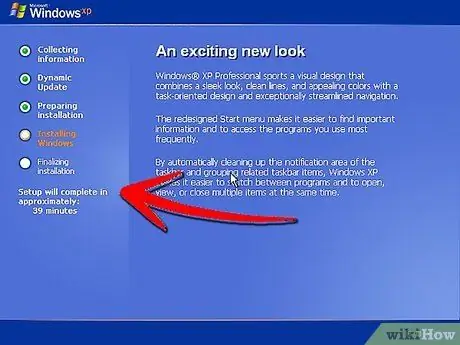
Hapi 8. Windows do të fillojë procesin e instalimit
Ky është kryesisht një proces i automatizuar që kërkon nga përdoruesi të futë disa informacione në një kohë të caktuar. Opsioni i parë që shfaqet është ndryshimi i gjuhës dhe rajonit. Klikoni Personalizo … nëse cilësimet nuk përputhen me rajonin tuaj. Pasi cilësimet të jenë të sakta, klikoni Next për të vazhduar.
-
Kur ju kërkohet, shkruani emrin dhe organizatën tuaj. Do të përdoret kur etiketoni dokumentin dhe mund të ndryshohet në cilësimet e Windows më vonë.

Rinstaloni Windows XP Hapi 17Bullet1
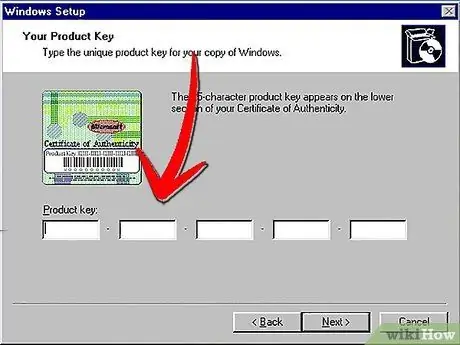
Hapi 9. Shkruani numrin e çelësit të produktit
Në këtë pikë do t'ju kërkohet të vendosni një çelës produkti 25 shifror. Nëse jeni duke instaluar nga CD Windows XP SP3, çelësi i produktit nuk është kërkuar.
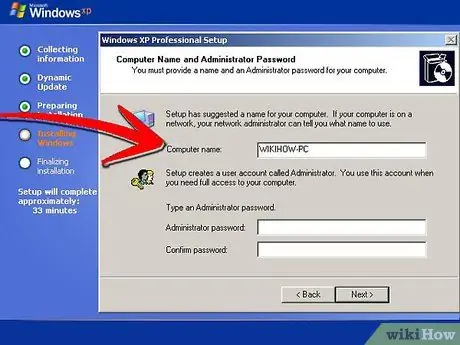
Hapi 10. Shkruani emrin e kompjuterit tuaj
Ky është emri që do të shfaqet në rrjet për të përshkruar kompjuterin tuaj. Sistemi Windows do të ngarkojë automatikisht emrin, por ju jeni të lirë ta ndryshoni atë sipas dëshirës tuaj.
-
Për Windows XP Professional, do t'ju kërkohet të futni fjalëkalimin e administratorit që do të përdoret për të hyrë në llogarinë e administratorit.

Rinstaloni Windows XP Hapi 19Bullet1
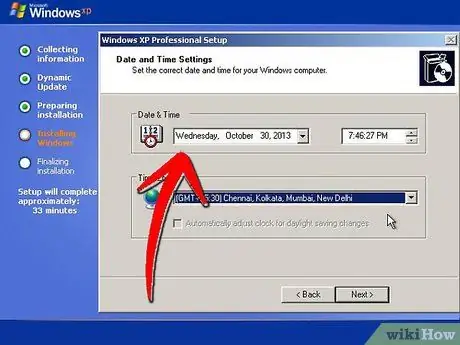
Hapi 11. Zgjidhni kohën dhe datën e duhur
Tani do të shihni një kalendar dhe orë që mund të rregullohen sipas kohës ku jetoni. Ju gjithashtu mund të zgjidhni zonën kohore për vendndodhjen tuaj.
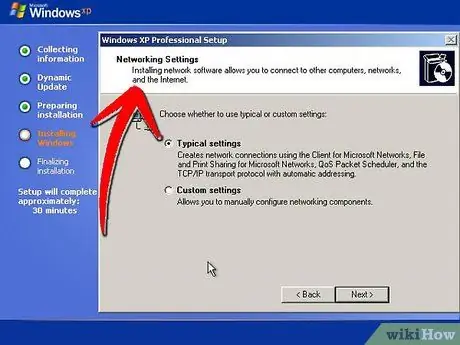
Hapi 12. Rregulloni cilësimet e rrjetit
Do të pyeteni nëse doni të instaloni cilësimet e zakonshme të rrjetit ose ato të personalizuara. Për shumicën e përdoruesve, cilësimi i rregullt është zgjedhja e duhur. Nëse jeni duke instaluar në një mjedis ndërmarrjeje, kontrolloni së pari me administratorin e sistemit.
-
Kur u kërkohet të hyjnë në një grup pune, shumica e përdoruesve do të zgjedhin opsionin e parë dhe do të lënë emrin e grupit të punës si parazgjedhje. Nëse jeni në një mjedis korporativ, mund t'ju duhet të vendosni një emër domain. Përsëri, kontrolloni së pari me administratorin e sistemit.

Rinstaloni Windows XP Hapi 21Bullet1
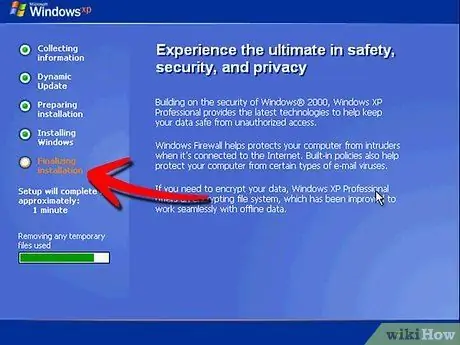
Hapi 13. Sistemi Windows do të përfundojë procesin e konfigurimit
Kjo do të zgjasë disa minuta dhe nuk kërkon asnjë kontribut të përdoruesit. Pasi të keni mbaruar, kompjuteri juaj do të riniset automatikisht dhe do të ngarkojë Windows XP.
-
Nëse ndryshoni cilësimet e BIOS -it tuaj për të nisur nga CD, mund të shihni përsëri opsionin "Shtypni çdo çelës për të nisur nga CD …" përsëri. Mos shtypni asnjë buton dhe prisni që ekrani të ndryshojë. Kompjuteri juaj do të vazhdojë të fillojë nga hard disku dhe të përfundojë instalimin e dritareve.

Rinstaloni Windows XP Hapi 22Bullet1
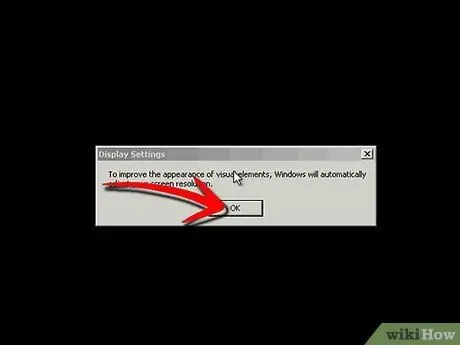
Hapi 14. Zgjidhni OK për të vendosur rezolucionin e ekranit
Sistemi Windows do të ndryshojë madhësinë e ekranit automatikisht për lexim më të lehtë. Pasi të rivendoset ekrani, do të pyeteni nëse mund të lexoni kutinë e re të tekstit. Nëse mundeni, klikoni OK për të vazhduar. Nëse nuk mundeni, atëherë zgjidhni anuloni ose prisni 20 sekonda që ekrani të kthehet në cilësimet e tij fillestare.
Hapi 15. Zgjidhni Next për të vazhduar procesin e instalimit
Ekrani i Mirëseardhjes i Microsoft Windows do të shfaqet pasi të bëhen ndryshimet e ekranit. Ky proces do të zgjasë vetëm disa minuta.
-
Sistemi Windows do të përpiqet të ndryshojë lidhjen e rrjetit të kompjuterit tuaj. Nëse planifikoni ta vendosni këtë më vonë, mund ta kaloni këtë seksion.

Rinstaloni Windows XP Hapi 24Bullet1 -
Ekrani tjetër do të pyesë nëse jeni i lidhur me internetin përmes një rrjeti lokal ose rrjeti shtëpiak, ose i lidhur drejtpërdrejt me internetin. Nëse jeni duke përdorur një ruter për rrjetin tuaj, atëherë zgjidhni opsionin e parë. Nëse modemi është i lidhur drejtpërdrejt me kompjuterin tuaj, atëherë zgjidhni opsionin e dytë.

Rinstaloni Windows XP Hapi 24Bullet2 - Ju jepet mundësia për të regjistruar produktin tuaj në Microsoft. Regjistrimi ose jo varet nga ju, nuk kërkohet të ekzekutoni sistemin operativ Windows.
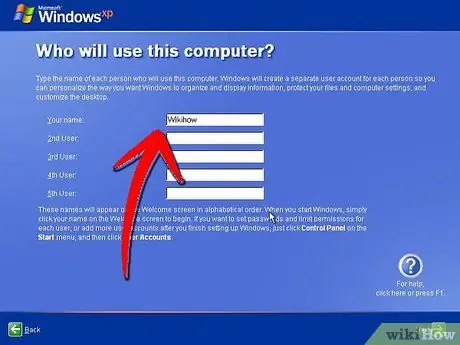
Hapi 16. Futni emrin e përdoruesit të kompjuterit
Në këtë hap, ju krijoni një hyrje të veçantë për secilin përdorues të kompjuterit. Duhet të futni të paktën një emër. Mund të krijoni deri në pesë përdorues në këtë ekran, por më shumë mund të krijohen përmes panelit të kontrollit pas procesit të instalimit.
-
Pasi të futni emrin, klikoni në fund për të përfunduar procesin e instalimit. Sistemi Windows do të funksionojë për një kohë dhe do të përshëndeteni me ekranin tuaj të ri të desktopit

Rinstaloni Windows XP Hapi 25 Bullet1
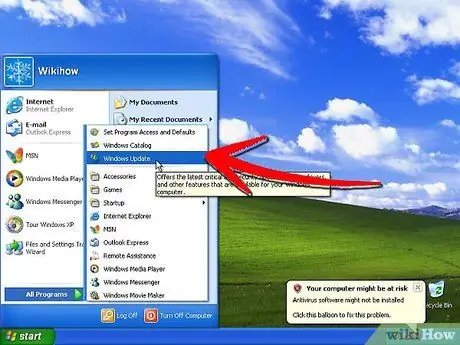
Hapi 17. Drejtoni përditësimin e Windows
Instalimi juaj ka përfunduar, por ju duhet të ekzekutoni përditësimet e Windows sa më shpejt të jetë e mundur. Kjo do të shkarkojë përditësimet më të fundit të sistemit nga Microsoft. Kjo është shumë e rëndësishme, sepse rregullon dobësitë e sistemit dhe çështjet e stabilitetit.
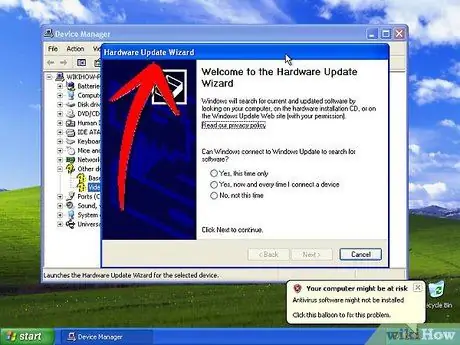
Hapi 18. Instaloni drejtuesit për pajisjen
Me shumë mundësi do të keni nevojë të instaloni drejtuesit përsëri pasi kompjuteri të ketë përfunduar formatimin. Në varësi të pajisjeve të lidhura me kompjuterin tuaj, kjo mund të përfshijë VGA, modem ose kartë rrjeti, altoparlantë, etj.
Këta drejtues mund të gjenden në CD -në e shoferit që u sigurua gjatë blerjes së kompjuterit, dhe gjithashtu mund të shkarkohen nga faqja e internetit e prodhuesit të kompjuterit
Metoda 3 nga 3: Instaloni pa përdorur një CD
Hapi 1. Instaloni nga ndarja e rimëkëmbjes
Shumë prodhues kompjuterash dërgojnë kompjuterët e tyre të para-instaluar me një ndarje në hard disk që përmban skedarët e instalimit të Windows. Për të hyrë në të, duhet të nisni në ndarjen e rimëkëmbjes.
-
Çelësi më i zakonshëm për të hyrë në ndarjen e rimëkëmbjes është F11. Ky tekst do të shfaqet nën logon e markës së kompjuterit menjëherë pas ndezjes së kompjuterit.

Rinstaloni Windows XP Hapi 28Bullet1 -
Rendi i nisjes së rimëkëmbjes është i ndryshëm për secilën markë të kompjuterit. Ndiqni hapat në ekran për të hyrë në programin e konfigurimit. Pasi të ketë filluar konfigurimi, ndiqni hapat e mësipërm për të filluar nga Hapi 3.

Rinstaloni Windows XP Hapi 28Bullet2
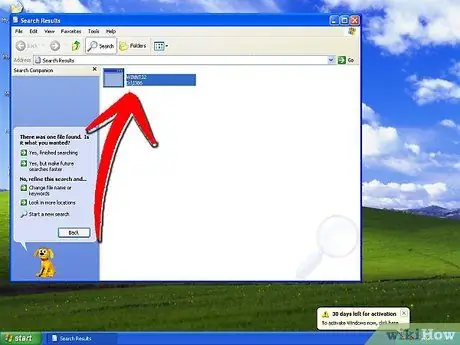
Hapi 2. Instaloni nga Windows
Ju do të përdorni një skedar të quajtur winnt32.exe. Ky skedar është një instalues Windows që mund të ekzekutohet nga brenda Windows XP. Për të gjetur skedarin, hapni menunë Start dhe klikoni Search. Zgjidhni "të gjithë skedarët dhe dosjet" dhe në të majtë. Shkruani "winnt32.exe" në kutinë e kërkimit.
-
Drejtimi i winnt32 do të rindizë kompjuterin tuaj dhe do të hyjë në konfigurimin e Windows. Nga kjo pikë e tutje, ndiqni Hapi 3 nga pjesa e mësipërme. Ende duhet të futni një numër të vlefshëm të çelësit të produktit. Të dhënat tuaja do të fshihen njësoj sikur të ishit duke bërë një instalim normal.

Rinstaloni Windows XP Hapi 29Bullet1






